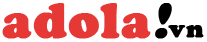Hướng Dẫn Cách Dùng Máy Phiên Dịch ATalk Plus+ Từ A - Z
Việc sử dụng thành thạo thiết bị công nghệ hỗ trợ giao tiếp như máy phiên dịch ATalk Plus+ đang trở thành nhu cầu thiết yếu trong nhiều lĩnh vực như du lịch, công tác và hội nghị quốc tế. Để khai thác tối đa hiệu quả của máy, việc nắm vững hướng dẫn sử dụng máy phiên dịch ATalk Plus+ là bước quan trọng giúp bạn tận dụng mọi tính năng thông minh và đa dạng mà thiết bị mang lại.
Bài viết này sẽ cung cấp hướng dẫn chi tiết, từng bước cách sử dụng các chức năng chính trên máy ATalk Plus+, từ phiên dịch giọng nói, dịch ghi âm đến dịch hình ảnh và hội nhóm, giúp bạn nhanh chóng làm quen và ứng dụng linh hoạt trong thực tế.
1. Phụ kiện đi kèm khi mua máy Atalk Plus+
Khi đập hộp máy phiên dịch Atalk Plus+ chính hãng, người dùng sẽ nhận được đầy đủ bộ phụ kiện sau:
- 1 máy phiên dịch chính hãng nguyên seal.
- 1 dây cáp sạc MicroUSB.
- 1 cây lấy sim (để tháo sim 4G).
- 1 phiếu bảo hành chính hãng từ Atalk.
- 1 case bảo vệ máy kèm dây cầm.
- 1 bộ tài liệu hướng dẫn sử dụng (tiếng Việt & tiếng Anh).

Phụ kiện đi kèm khi mua máy phiên dịch Atalk Plus+
2. Hướng dẫn thiết lập máy Atalk Plus + trước khi sử dụng
Dưới đây là hướng dẫn chi tiết từng bước cài đặt máy phiên dịch ATalk Plus+:
2.1. Khởi động máy phiên dịch ATalk Plus
- Bước 1: Nhấn và giữ nút nguồn ở bên hông máy trong khoảng 3 giây cho đến khi màn hình hiển thị logo Atalk.
- Bước 2: Đợi máy khởi động hoàn toàn và vào giao diện chính.
2.2. Kiểm tra và cập nhật phần mềm mới nhất
- Bước 1: Truy cập vào mục “Thiết lập” trên màn hình chính.
- Bước 2: Cuộn xuống và chọn mục “Cập nhật hệ thống”.
- Bước 3: Nhấn “Kiểm tra và cập nhật” để hệ thống tự động kiểm tra và tải bản cập nhật (nếu có).
2.3. Cài đặt ngôn ngữ hệ thống
Ngôn ngữ mặc định của ATalk Plus+ thường là tiếng Việt. Tuy nhiên, trong một số trường hợp, bạn có thể cần điều chỉnh lại:
- Bước 1: Mở mục “Thiết lập” từ giao diện chính.
- Bước 2: Tìm đến mục “Ngôn ngữ” (hiển thị là Language hoặc 系统语言 (Tiếng Trung) đi cùng với biểu tượng quả địa cầu).
- Bước 3: Chọn “Tiếng Việt” để đổi ngôn ngữ hệ thống. Máy sẽ cập nhật ngay sau khi lựa chọn.
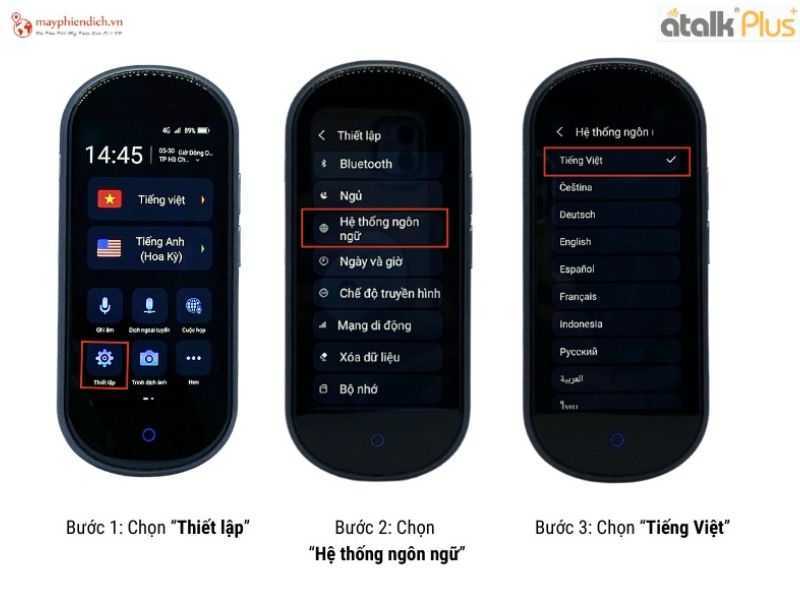
Bạn có thể cần điều chỉnh lại ngôn ngữ hệ thống
2.4. Kết nối mạng cho máy phiên dịch
Hầu hết các dòng máy phiên dịch trực tiếp hiện nay, trong đó có Atalk Plus, đều hỗ trợ kết nối Internet để đảm bảo khả năng dịch thuật nhanh chóng và chính xác. Người dùng có thể dễ dàng kết nối mạng bằng hai phương thức chính:
2.4.1. Kết nối qua Wi-Fi có sẵn
Bạn cần kéo thanh trạng thái từ trên xuống, rồi click vào biểu tượng Wi-Fi. Máy sẽ tự động dò tìm các mạng Wi-Fi miễn phí hoặc yêu cầu nhập mật khẩu đối với các mạng được bảo mật, tương tự như trên điện thoại thông minh.
Ngoài ra, bạn cũng có thể thiết lập theo các bước sau:
- Bước 1: Trên màn hình chính, chọn mục “Thiết lập”.
- Bước 2: Vào phần WLAN và bật công tắc Wi-Fi sang chế độ ON.
- Bước 3: Chọn mạng Wi-Fi bạn muốn kết nối trong danh sách hiển thị.
- Bước 4: Nếu mạng có mật khẩu, nhập đúng mật khẩu và xác nhận để hoàn tất kết nối.

Cách kết nối wifi có sẵn trên máy phiên dịch
2.4.2. Kết nối mạng bằng SIM 4G
So với Wi-Fi, việc sử dụng SIM 4G mang đến sự linh hoạt cao hơn, đặc biệt khi bạn di chuyển hoặc không có sẵn mạng Wi-Fi. Để sử dụng mạng di động, trước tiên bạn cần chuẩn bị một chiếc SIM 4G (loại nano SIM) và làm theo các bước sau:
- Bước 1: Ở cạnh trái của máy, ngay bên dưới nút nguồn, sử dụng que chọc SIM để mở khe cắm SIM. Lấy khay SIM ra, đặt SIM đã chuẩn bị vào đúng vị trí, sau đó lắp lại vào máy, tương tự cách lắp SIM trên điện thoại thông minh.
- Bước 2: Vuốt thanh trạng thái từ trên xuống, tìm và nhấn vào biểu tượng có hai mũi tên ngược chiều để kích hoạt dữ liệu di động, giúp máy kết nối Internet qua mạng 4G.
2.5. Điều chỉnh âm lượng và độ sáng màn hình
Máy phiên dịch Atalk Plus cho phép bạn dễ dàng tùy chỉnh âm lượng và độ sáng màn hình để phù hợp với môi trường sử dụng:
- Bước 1: Vuốt nhẹ từ trên xuống để mở thanh trạng thái nhanh.
- Bước 2: Trên thanh trạng thái, bạn sẽ thấy hai thanh trượt điều chỉnh riêng biệt: âm lượng (biểu tượng loa) và độ sáng (biểu tượng mặt trời).
- Bước 3: Kéo thanh trượt sang trái để giảm âm lượng hoặc độ sáng, kéo sang phải để tăng lên theo nhu cầu cá nhân.
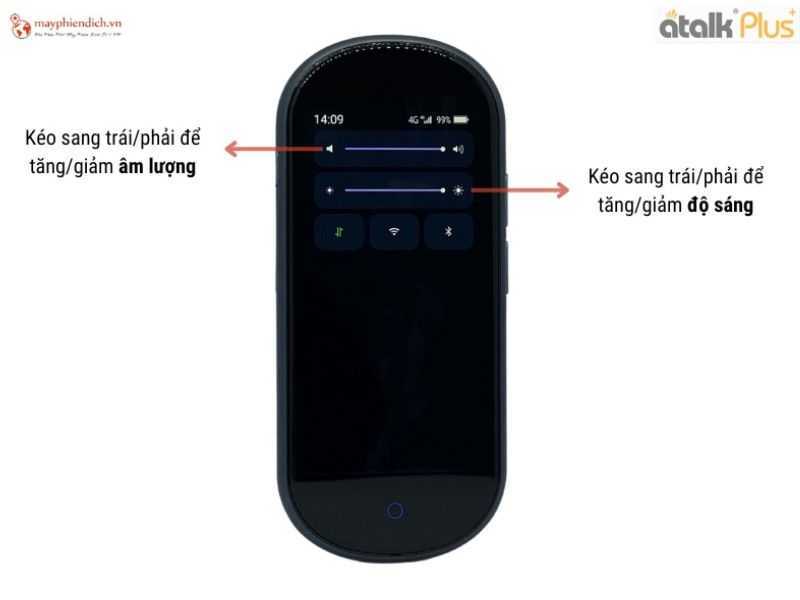
Máy phiên dịch Atalk Plus cho phép bạn dễ dàng tùy chỉnh âm lượng và độ sáng màn hình
3. Hướng dẫn sử dụng 5 tính năng phiên dịch của Atalk Plus+
Điểm nổi bật nhất của máy phiên dịch 2 chiều Atalk Plus+ nằm ở sự đa dạng và tiên tiến của các chức năng dịch thuật tích hợp. Thiết bị này sở hữu đến 6 tính năng phiên dịch hiện đại, ứng dụng công nghệ dịch ngôn ngữ tiên tiến nhất, dưới đây là cách sử dụng 6 tính năng phiên dịch của dòng máy này:
3.1. Dịch Giọng Nói chỉ 0,2 giây
Để sử dụng chức năng dịch giọng nói trên máy phiên dịch Atalk Plus, bạn làm theo các bước sau:
- Bước 1: Trên màn hình chính, chọn hai ngôn ngữ cần dịch bằng cách nhấn vào biểu tượng quốc kỳ để thiết lập ngôn ngữ nguồn và ngôn ngữ đích.
- Bước 2: Đưa máy gần người nói, giữ nút ghi âm ở phía trên bên phải tương ứng với ngôn ngữ của người đó, và thả nút khi kết thúc câu.
- Bước 3: Máy sẽ tự động chuyển đổi giọng nói thành văn bản và phát âm bản dịch bằng ngôn ngữ đích đã chọn.
- Bước 4: Lặp lại thao tác này để duy trì cuộc hội thoại song ngữ hai chiều.

Máy sẽ tự động chuyển đổi giọng nói thành văn bản và phát âm bản dịch
3.2. Dịch Hình Ảnh
Tính năng dịch hình ảnh trên Atalk Plus giúp bạn nhanh chóng dịch các văn bản in ấn như menu, biển báo hay tài liệu bằng cách chụp ảnh trực tiếp.
- Bước 1: Từ màn hình chính, chọn biểu tượng “Trình dịch ảnh” có hình máy ảnh.
- Bước 2: Chọn ngôn ngữ nguồn và ngôn ngữ đích ở phần trên cùng màn hình.
- Bước 3: Đưa máy đến vị trí chứa văn bản cần dịch và nhấn nút chụp ảnh ở dưới màn hình.
- Bước 4: Máy sẽ tự động quét hình ảnh trong khoảng 3 giây và xử lý bản dịch của đoạn văn bản đó.
Kết quả dịch có thể được xem dưới dạng:
- Bản dịch trực tiếp hiển thị ngay trên hình ảnh đã chụp.
- Hoặc dưới dạng văn bản được trích xuất từ hình ảnh, thuận tiện cho việc đọc và lưu trữ.

Bản dịch trực tiếp hiển thị ngay trên hình ảnh đã chụp
3.3. Dịch Văn Bản
Để sử dụng tính năng dịch văn bản trên máy phiên dịch Atalk Plus, bạn thực hiện theo các bước sau:
- Bước 1: Tại giao diện chính, chọn biểu tượng “Biên dịch đầu vào” với hình ảnh cây bút và tờ giấy.
- Bước 2: Chọn ngôn ngữ nguồn và ngôn ngữ đích theo nhu cầu phiên dịch.
- Bước 3: Nhấn vào ô nhập văn bản, bàn phím ảo sẽ hiện ra để bạn nhập nội dung cần dịch.
- Bước 4: Gõ từ hoặc đoạn văn bản muốn dịch, sau đó nhấn “OK” để bắt đầu dịch.
- Bước 5: Kết quả dịch sẽ được hiển thị ngay bên dưới phần nhập văn bản, giúp bạn dễ dàng theo dõi.
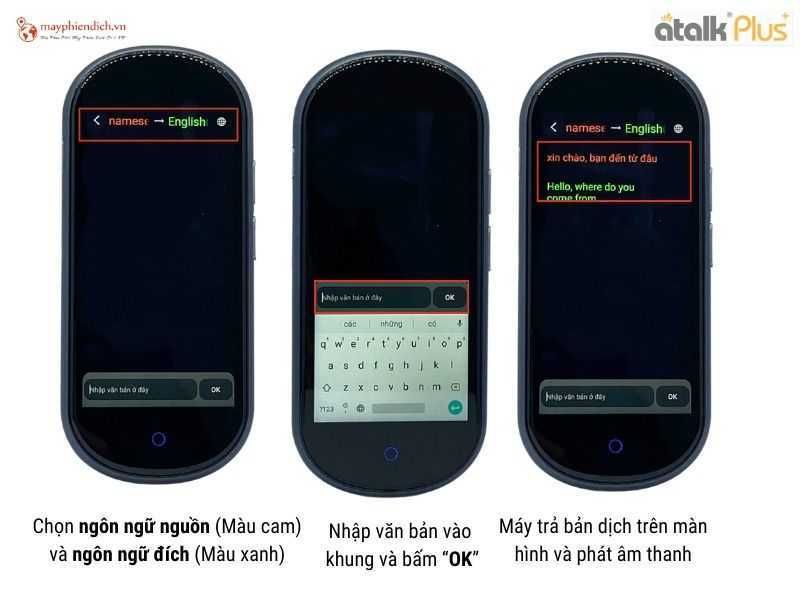
Tính năng dịch văn bản nhanh chóng trên máy phiên dịch Atalk Plus+
3.4. Dịch Ghi Âm
Tính năng dịch ghi âm cho phép bạn ghi lại đoạn âm thanh và nhận bản dịch chính xác, rất tiện lợi cho việc lưu giữ và xem lại nội dung.
- Bước 1: Trên màn hình chính, chọn mục “Ghi âm” với biểu tượng micro.
- Bước 2: Trong giao diện ghi âm, cài đặt ngôn ngữ gốc bên trái và ngôn ngữ cần dịch bên phải. Bạn có thể dùng biểu tượng mũi tên hai chiều để đổi vị trí ngôn ngữ khi cần.
- Bước 3: Nhấn vào biểu tượng micro để bắt đầu thu âm giọng nói.
- Bước 4: Khi kết thúc, nhấn nút dừng màu đỏ, sau đó chọn “OK” để lưu bản ghi.
- Bước 5: Máy sẽ hiển thị cả bản văn bản gốc và bản dịch tương ứng, giúp bạn dễ dàng kiểm tra nội dung.
- Bước 6: Để truy cập các bản ghi đã lưu, bạn bấm vào biểu tượng menu gồm 4 dấu gạch ngang ở góc trên bên phải màn hình.

Tính năng dịch ghi âm giúp bạn ghi lại đoạn âm thanh và nhận bản dịch chính xác
3.5. Dịch Hội Nhóm
Tính năng dịch hội nhóm cho phép nhiều người dùng tham gia giao tiếp đa ngôn ngữ cùng lúc, rất phù hợp cho các cuộc họp hoặc sự kiện có thành viên đến từ nhiều quốc gia. Để sử dụng tính năng này, bạn thực hiện theo các bước sau:
- Bước 1: Trên giao diện chính, chọn biểu tượng “Cuộc họp” (hình quả cầu có micro).
- Bước 2: Ở góc trên bên phải màn hình, bấm vào biểu tượng “4 dấu gạch ngang” để mở menu quản lý thành viên. Tại đây, bạn có thể thêm thành viên mới bằng cách nhập ID máy của họ. Chọn người làm quản lý cuộc họp nếu cần. Cài đặt ngôn ngữ cho từng thành viên và thiết lập quyền hạn tương ứng.
- Bước 3: Khi muốn phát biểu, nhấn giữ một trong hai nút ghi âm ở bên phải màn hình để thu giọng nói, sau đó thả tay để gửi bản ghi.
- Bước 4: Máy sẽ tự động nhận dạng giọng nói, dịch sang ngôn ngữ được thiết lập và hiển thị bản dịch cho các thành viên còn lại trong nhóm ngay sau khi tin nhắn được gửi.

Tính năng dịch hội nhóm giúp nhiều người dùng tham gia giao tiếp đa ngôn ngữ cùng lúc
4. Một số tiện ích khác của ATalk Plus+
Ngoài những tính năng phiên dịch chính, máy Atalk Plus còn trang bị nhiều tiện ích hỗ trợ hữu ích nhằm nâng cao trải nghiệm người dùng. Các chức năng như kết nối Bluetooth, chuyển đổi tiền tệ, chia sẻ mạng di động hay reset thiết bị được thiết kế đơn giản, dễ thao tác. Tham khảo hướng dẫn chi tiết cách khai thác những tiện ích này trên máy Atalk Plus+ sau:
4.1. Kết nối Bluetooth với tai nghe/loa không dây
Máy phiên dịch ATalk Plus hỗ trợ kết nối Bluetooth giúp người dùng dễ dàng sử dụng tai nghe hoặc loa không dây để nâng cao hiệu quả phiên dịch trong môi trường đông người hoặc khi cần riêng tư. Dưới đây là hướng dẫn thao tác:
- Bước 1: Trên giao diện chính của thiết bị, chọn Thiết lập để truy cập cài đặt hệ thống.
- Bước 2: Trong danh sách cài đặt, nhấn vào mục Bluetooth .
- Bước 3: Gạt nút công tắc trên cùng bên phải sang trạng thái bật. Khi bật thành công, biểu tượng Bluetooth sẽ hiển thị trên thanh trạng thái.
- Bước 4: Đợi vài giây để thiết bị quét và hiển thị danh sách các thiết bị Bluetooth khả dụng xung quanh.
- Bước 5: Chọn tên thiết bị bạn muốn kết nối (ví dụ: tên tai nghe/loa), nhấn để ghép nối.
- Bước 6: Nếu có yêu cầu xác nhận từ thiết bị kia, hãy chấp nhận để hoàn tất kết nối.
4.2. Sử dụng tiện ích chuyển đổi tiền tệ và đơn vị đo
Ngoài tính năng phiên dịch, Atalk Plus còn hỗ trợ công cụ chuyển đổi tỷ giá tiền tệ và các đơn vị đo lường, giúp bạn dễ dàng thực hiện các phép tính nhanh khi cần. Các bước sử dụng như sau:
- Bước 1: Tại màn hình chính, nhấn vào biểu tượng dấu 3 chấm để mở thêm tùy chọn.
- Bước 2: Chọn mục Chuyển đổi tỷ giá / Chuyển đổi đơn vị.
- Bước 3: Chọn loại tiền tệ hoặc đơn vị đo mà bạn muốn chuyển đổi.
- Bước 4: Nhập số lượng hoặc giá trị cần quy đổi vào ô nhập liệu.
- Bước 5: Nhấn nút Chuyển đổi để nhận kết quả tương ứng.
Lưu ý: Giá trị tiền tệ được cập nhật theo biến động thị trường mới nhất, còn các đơn vị đo lường dựa trên tiêu chuẩn quốc tế.

Atalk Plus+ có thể sử dụng tiện ích chuyển đổi tiền tệ và đơn vị đo
4.3. Chia sẻ mạng di động cho thiết bị khác
Máy Atalk Plus có thể được sử dụng làm điểm phát sóng Wi-Fi, giúp chia sẻ kết nối 4G với các thiết bị xung quanh. Thao tác thực hiện như sau:
- Bước 1: Bật dữ liệu di động trên máy như bình thường.
- Bước 2: Vào mục Thiết lập, chọn phần MIFI hoặc điểm phát sóng di động.
- Bước 3: Kích hoạt tính năng Mobile Hotspot để bắt đầu phát sóng.
- Bước 4: Đặt tên mạng Wi-Fi (SSID) và thiết lập mật khẩu bảo mật cho điểm phát.
- Bước 5: Cung cấp tên mạng và mật khẩu cho các thiết bị khác để kết nối vào mạng Wi-Fi của bạn.
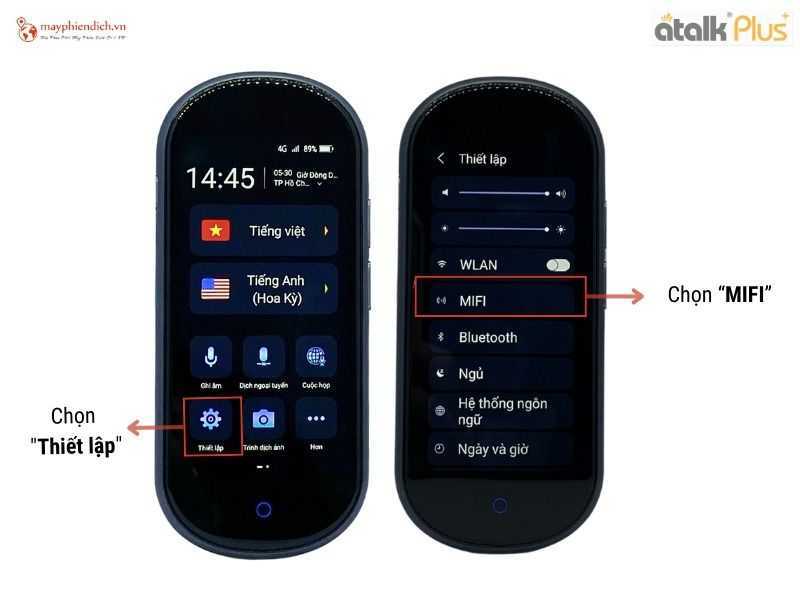
Máy Atalk Plus có thể được sử dụng làm điểm phát sóng Wi-Fi
4.4. Reset lại máy phiên dịch
Khi máy phiên dịch gặp tình trạng đơ, chạy chậm hoặc không phản hồi, bạn có thể thực hiện reset để đưa máy về trạng thái ban đầu, giúp thiết bị hoạt động ổn định hơn. Các bước thực hiện như sau:
- Bước 1: Truy cập vào mục Thiết lập trên máy.
- Bước 2: Kéo xuống dưới và chọn mục Cài đặt lại hoặc Khôi phục cài đặt gốc.
- Bước 3: Nhấn vào nút Đặt lại để xác nhận quá trình reset.
- Bước 4: Máy sẽ tự động xóa toàn bộ dữ liệu cũ và khởi động lại trong vòng vài giây.
5. Kết Luận
Hy vọng qua bài viết, bạn không chỉ hiểu rõ cách khai thác hiệu quả các tính năng trên ATalk Plus+, mà còn có thêm góc nhìn để so sánh với cách sử dụng máy phiên dịch Travis One hoặc các thiết bị khác trên thị trường. Việc làm quen và sử dụng thành thạo sẽ giúp bạn giao tiếp hiệu quả hơn trong mọi tình huống, từ du lịch đến công việc quốc tế. Đầu tư vào một chiếc máy phiên dịch tốt nhất hiện nay như Atalk Plus+ chính là bước đi thông minh để phá bỏ rào cản ngôn ngữ và mở rộng cơ hội kết nối toàn cầu.